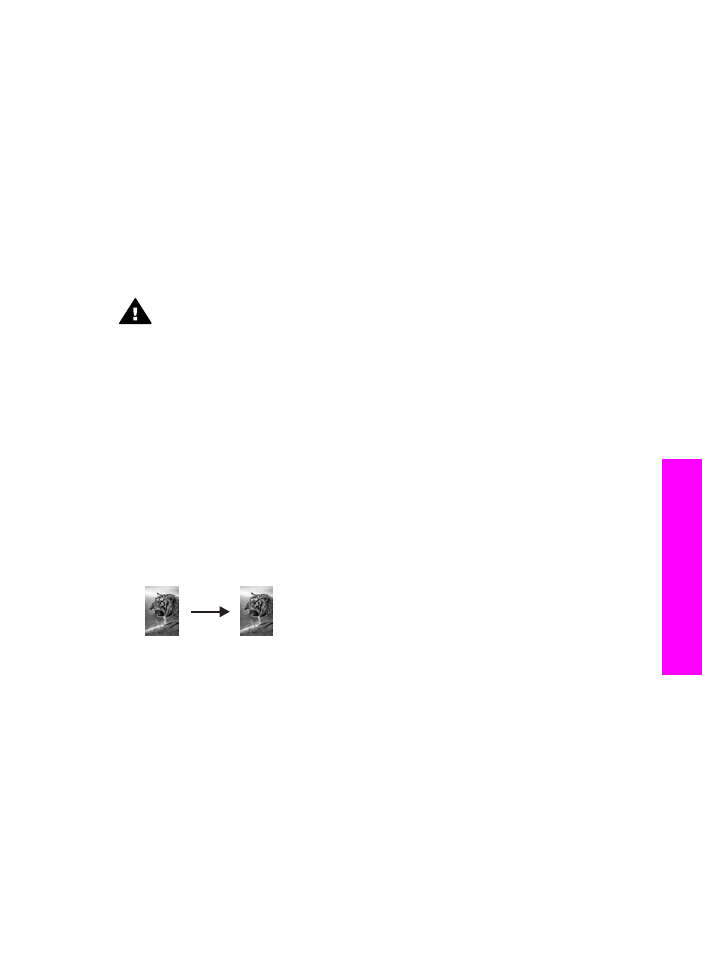
Membuat salinan 10x15cm (4x6 inci) tanpa pembatas dari
sebuah foto
Untuk mutu terbaik saat menyalin foto, masukkan kertas foto pada baki input dan
ubah pengaturan salinan Anda untuk jenis kertas yang benar dan peningkatan foto.
Anda mungkin juga ingin menggunakan print cartridge foto untuk mendapatkan
kualitas superior. Dengan print cartridge tiga-warna dan foto terpasang, Anda memiliki
sistem enam tinta. Baca
Menggunakan cartridge printer foto
untuk informasi lebih
lanjut.
Peringatan
Untuk membuat salinan tanpa pembatas, Anda harus memuat
kertas foto (atau kertas khusus lain). Jika HP all-in-one mendeteksi kertas
polos dalam baki input, maka tidak akan akan dibuat salinan tanpa pembatas.
Sebaliknya, salinan Anda akan memilikii pembatas.
1
Masukkan kertas foto ukuran 10x15 cm pada baki input.
Catatan
Jika HP all-in-one Anda memiliki baki input lebih dari satu, Anda
mungkin harus memilih baki input yang tepat. Baca
Pilih baki input
untuk penyalinan
untuk informasi lebih lanjut.
2
Muat foto asli Anda menghadap ke bawah pada kaca di sudut kanan depan.
Tempatkan foto pada kaca dengan baik sehingga sisi panjang foto berada di
sepanjang pinggiran depan kaca.
3
Tekan
Mulai Warna
.
HP all-in-one membuat salinan tanpa pembatas 10x15 cm dari foto sumber asli,
seperti terlihat di bawah ini.
Tip
Jika hasilnya ada pembatas, atur ukuran kertas menjadi
5x7 Borderless
atau
4x6 Borderless
, atur jenis kertas
Photo Paper
, atur peningkatan
Photo
lalu coba lagi.
Untuk informasi lebih lanjut tentang pengaturan ukuran kertas, baca
Mengatur ukuran kertas salinan
.
Untuk informasi tentang pengaturan jenis kertas, baca
Mengatur jenis kertas
salinan
.
Untuk informasi tentang pengaturan peningkatan
Photo
, baca
Mempebaiki
daerah yang terang pada salinan
.
Petunjuk Penggunaan
65
Menggunakan
fitur-fitur
salin